iPhone fotograferingstips - hur man tar bra bilder med iPhone
 Postat av Lisa Ou / 08 mars 2021 09:00
Postat av Lisa Ou / 08 mars 2021 09:00 Ta ett foto med iPhone är det bästa alternativet för iPhone-användare oavsett när och vart de vill spela in ett visst ögonblick.

Så hur kan du ta bättre bilder med iPhone?
Här är några iPhone som tar fotostips.
Tips för att ta bra foton med iPhone
1. Genväg för iPhone-kamera
Tiden väntar inte på alla, så något speciellt ögonblick kanske inte kan fångas eftersom du inte är snabb nog att öppna några tredjepartsfotograferingsappar på iPhone, som du brukade ta foton hela tiden.
Du borde ha lärt dig mer om iPhone standardkamera, vilket är ett bekvämt sätt att fånga det värdefulla ögonblicket för dina vänner, familj, klasskamrater och mer.
Det är uppenbart att ingenting kan utföras igen om du missade, så du kan lära dig hur du använder iPhone-genväg för att spela in det du vill ha.
Alternativet 1
iPhone har en funktion som låter dig komma åt kameran med en åtgärd utan att låsa upp skärmen.
steg 1 Vakna upp iPhone-skärmen.
steg 2 Torka av skärmen från höger till vänster.

Då kan du se kamerans gränssnitt och använda iPhone-kameran för att ta bilder som du vill.
Alternativ 2
Som du kanske vet tillåter iPhone dig att ställa in genväg för att göra din användarupplevelse bättre.
Därför kan du enkelt ställa in kamerans genväg på Inställningar, och sedan kan du snabbt hämta det.
steg 1 Öppen Inställningar på iPhone-skärmen.
steg 2 Gå till Control Center > Anpassa kontroller.
steg 3 Lägg till Kamera att visas i Kontrollcenter.
steg 4 Torka av skärmen från botten till topp.
steg 5Klicka för att komma åt kameran.
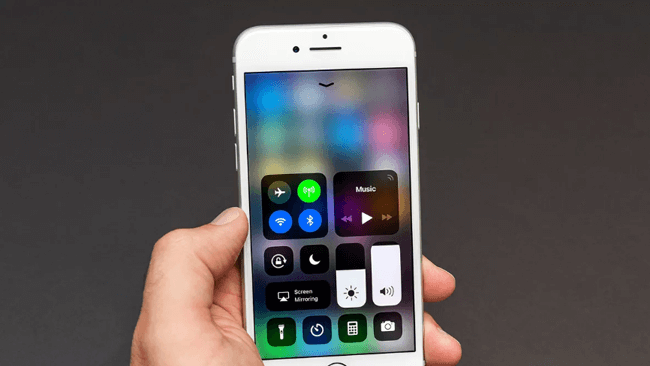
2. Ställ in en timer
Ibland kanske du behöver mer tid för förberedelse. iPhone har en funktion som hjälper dig att göra det perfekt.
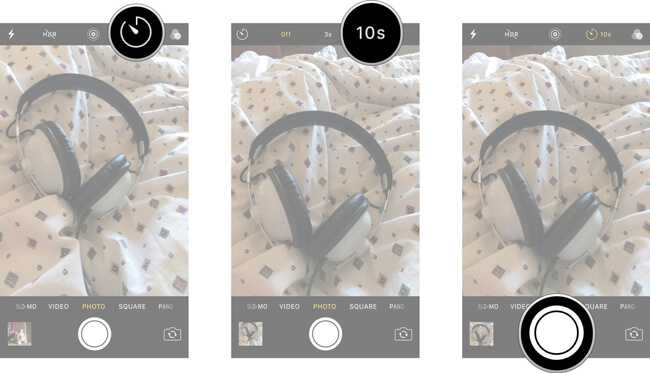
Det ger tre alternativ, inklusive Av, 3 sekunder och 10 sekunder. Standardinställningen är att inaktivera funktionen för tidsfunktion för iPhone-kameran.
Du kan helt enkelt trycka på tidsknappen längst upp på kameran och välj sedan en efter dina behov.
3. Använd volymknappar
Om du har använt digitalkamera, bör du veta att det är vanligt att ta bilder med sin knapp vid sidan.
Väl,

Du kan använda ta bilder med slutarknappen på skärmen. Samt hålla slutarknappen för att använda burstfunktionen på iPhone och välj sedan en som du gillar mest.
iPhone har också en knapp som denna kan användas för att skjuta bilder.
När du har angett kameraprogrammet på iPhone kan du helt enkelt trycka på volymen upp eller ner för att slutföra proceduren.
Det gör det bra när du vill ta ett foto med iPhone men inte kunna röra skärmen.
4. Lås fokus
Det är irriterande att få ett suddigt foto av objektet, som du skulle vilja fånga i bilderna. Då kanske du tror att bilden är riktigt dåligt, eftersom du kan få den effekt du vill ha.
Det är dags att dyka in hur man låser fokus på iPhone kamera app.
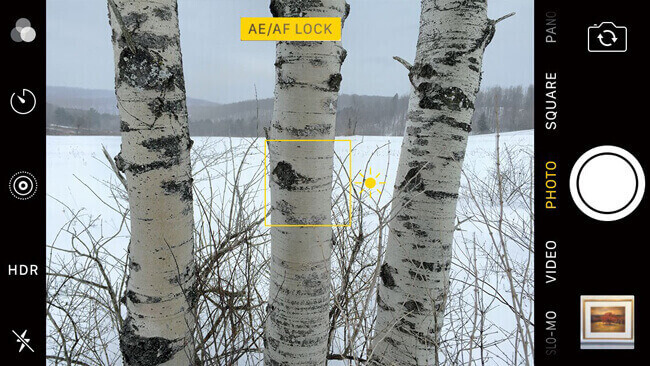
steg 1 Starta Kamera app på iPhone.
steg 2 Håll kameran fokuserad på vad du vill fånga.
steg 3 Tryck på skärmen för att låsa fokus.
steg 4 Tryck på slutarknappen för att ta foton.
5. Justera exponeringen
Efter fokus ska vi ha ett litet tal om exponering för iPhone-bilder.
Lämplig exponering är en av nödvändiga fakta för att påverka ett foto som tagits med både kamera och smartphone.
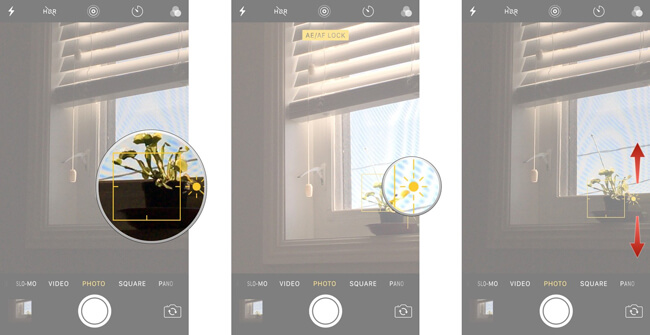
Du kan oroa dig för exponeringen om du ska besöka någonstans och vill ta många foton under resan.
En av signaturfunktionerna hos smartphone är att tillåta användare att justera fotoexponering.
Nedan beskrivs hur du justerar exponeringen i iPhone-kameraapp.
steg 1 Lås fokus genom Kamera > tryck på skärmen enligt ovanstående sätt.
steg 2 Då ser du den gula fyrkantsrutan på skärmen, liksom en exponeringsikon på höger sida.
steg 3 Skjut upp eller ner på skärmen för att justera exponeringen.
steg 4 Fotografera.
6. Ta porträttbilder
Som du vet, kommer dubbellinsskamera med iPhone 7 Plus, iPhone 8 Plus och iPhone X, det betyder att du kan använda iPhone-porträttläge för att skapa en djupfältseffekt och du kan enkelt hålla motivet skarpt med en vacker suddig bakgrund.
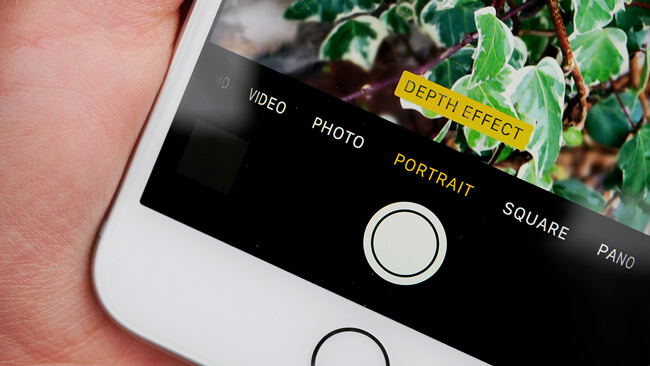
steg 1 Öppna Kamera app på iPhone.
steg 2 Välja Porträtt läge från alternativen längst ner.
steg 3 Peka på den gula stående rutan och välj belysningseffekt. Om du är en iPhone X-användare kan du också växla kameran så att du tar en stående selfie.
steg 4 Tryck på slutarknappen.
7. iPhone-fotograferingsappar
Varje mynt har två sidor, vissa iPhone-användare gillar inte kameran, även om andra tycker att det är det bästa i smartphones.
Det finns olika typer av iPhone-kameraprogram i App Store, användare kan välja mellan massor av alternativ beror på deras krav.
Appföretag har tagit hänsyn till användarnas behov och publicerade applikationer specialiserade på selfie, landskap, porträtt och mer.
Jag är säker på att en av dem kan möta din tillfredsställelse.
8. Följ tredje regeln
Människor har skapat en enkel regel som du kan förstå och följa för att skapa en lämplig vy för ett foto. Sedan tillämpade skapare det i iPhone kamera app.
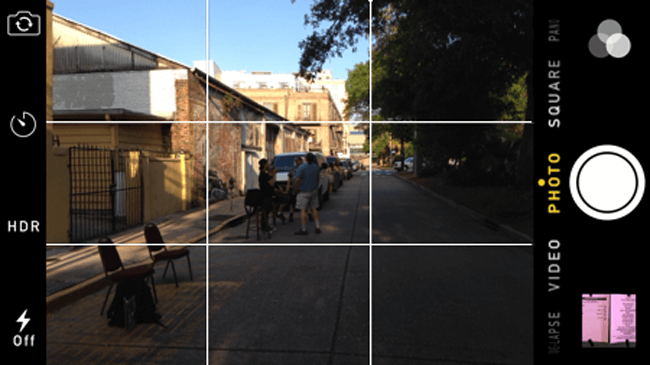
Från och med då,
Personer som har en smartphone kan ta ett fint foto även utan professionell fotografisk kunskap.
Så, hur man aktiverar iPhone-kameratelefonnätet?
steg 1 Gå till Inställningar > Kamera.
steg 2 Växla för att slå på rutnätet.
steg 3 Tillbaka till kameran för att ta foto med kameranätet.
9. Slå på HDR
HDR betyder High Dynamic Range, som du kan använda för att blanda den bästa delen av tre bilder med olika exponeringar och få ett enda foto med bättre färg och detalj.

Nedan följer anvisningarna för att aktivera HDR-läget på din iPhone.
steg 1 Öppen Kamera app.
steg 2 Om du har aktiverat det Auto HDR på iPhone-kamerainställningarna ser du inte HDR alternativet på toppen av gränssnittet. Annars borde du trycka på HDR i detta steg.
steg 3 Ta ett foto.
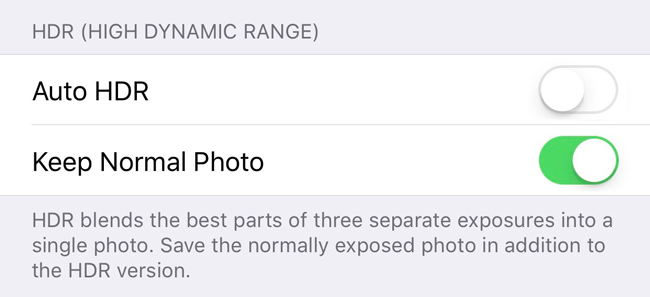
Om du vill spara utrymme på din iPhone kan du gå till Inställningar > Kamera, och aktivera sedan Håll normalt foto för att behålla den normala versionen endast.
10. Ta levande foton
iPhone 6s, iPhone 6s Plus och deras senare generationer tillåter användare att ta livefoton.
Vad är live på iPhone-kamera?
Ett livefoto spelar in vad som händer 1.5 sekunder före och efter att du trycker på avtryckaren. Som ett resultat kan du få ett ögonblick fångat med rörelse och ljud mer än ett statiskt foto.
Du kan följa den klara demonstrationen för att ta livefoton på iPhone.
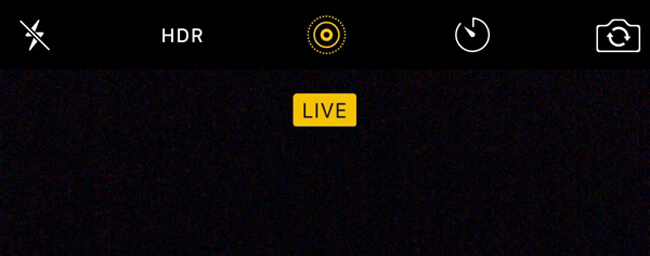
steg 1Bevara kamerainställningar för att hålla livefoto är alltid på Inställningar > Kamera > Bevara inställningar.
steg 2 Öppen Kamera app, tryck på live ikonen för att slå på den i gul färg.
steg 3 Sikta på vad du vill ta ett livefoto och tryck på slutarknappen.
11. Skapa iPhone Long Exposure Photography
Efter att ha tagit levande bilder för ljus på natten eller stygga brorson om dagen, kan du lägga till lång exponeringseffekt på dessa bilder och få dem att se mycket svalare ut.
Nedan är hur man gör en enkel åtgärd för att göra det.

steg 1 Öppen Bilder app på iPhone.
steg 2 Välj ett livefoto du gillar och tryck på det.
steg 3 Torka av fotot från botten och upp.
steg 4 Sedan kan du se olika effekter, välj gärna Lång exponering.
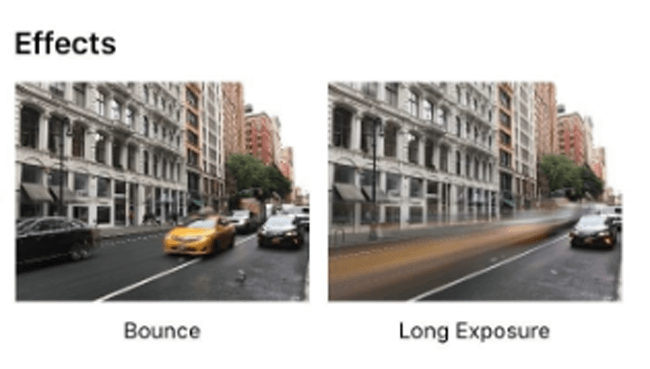
12. Ta ett panorama
Ett panoramabild är en bild med en extremt vidvinkelvy. Du kan använda den för att ta både horisontella och vertikala panoramafoton.
Vanligtvis skulle folk vilja ta i allmänhet breda och öppna bilder foton med den.
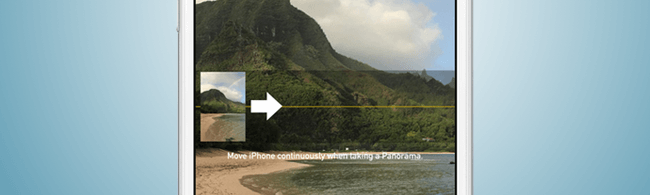
Hemligheten att fånga ett visst ämne i ett panoramabild är att placera det på kvart- eller kvartskalan i det.
Väl,
Om ditt motiv är din son, din fru eller någon annan, borde du placera dem nära fotokanterna snarare än i mitten av bilden.
steg 1 Öppen Kamera på iPhone och välj PANO läge.
steg 2 Sikta mot ditt ämne, tryck på slutarknappen och rör dig stabilt.
steg 3 Tryck på slutarknappen igen för att stoppa den när du vill.
Ibland kanske du vill fånga något som en riktigt stor och lång träd eller trådstolpe.
Hur man gör är nästan detsamma som att ta ett horisontellt panoramabilder, välj bara PANO läge och håll sedan på för att skjuta den.
Innan du går vidare till nästa ämne finns det sista tricket för panoramabild på iPhone, som du kan använda för att få ditt ämne att visas på flera platser i fotot.
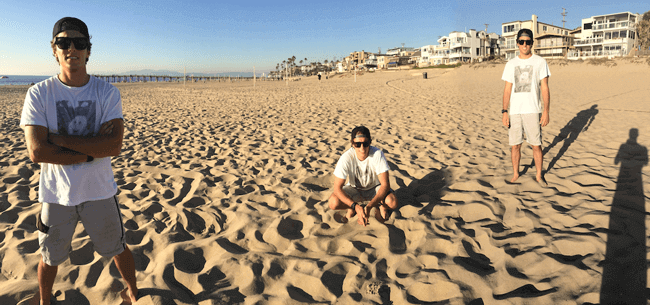
steg 1 Öppen Kamera på iPhone och välj PANO läge.
steg 2 Be personen att posera på en plats, så kan du börja ta foton och stoppa.
steg 3 Låt motivet lämna sökaren och springa runt dig för att flytta till en annan plats, så kan du fortsätta ta fotot.
steg 4 Upprepa ovanstående steg tills du får det du vill ha.
13. Hur man tar nattfoton med iPhone
Att ta bilder på natten är en svår uppgift för iPhone eftersom du får en nästan mörk bild om du inte använder ficklampan. Egentligen kan du inte få ett bättre foto med ficklampa eftersom du inte kan kontrollera andra faktorer.

Väl,
Vi har några tips som hjälper dig att få fantastiska bilder som du vill.
steg 1 Öppna Kamera, sikta mot vem du vill skjuta.
steg 2 stänga HDR och live På kameraskärmen, aktivera Ficklampa.
steg 3 Klicka på effektikonen i det övre högra hörnet, välj DRAMATISK.
steg 4 Tryck på slutarknappen för att ta foton.
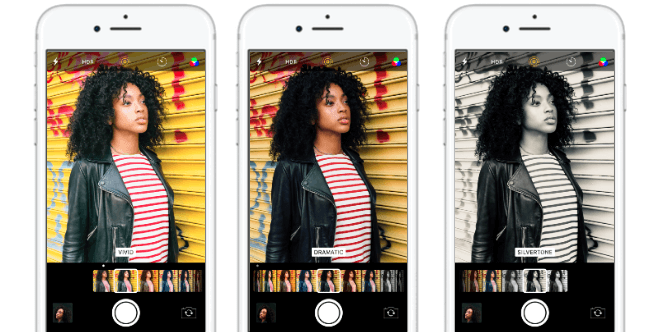
Tänk på att,
Låt inte motivet titta på kameran eftersom det ger röda ögon på bilden.
14. iPhone Selfie-tips
Selfie har blivit en vanlig aktivitet i det dagliga livet. Dessutom är hur man tar en bra själv en av de mest attraktiva ämnena för smartphone-användare.
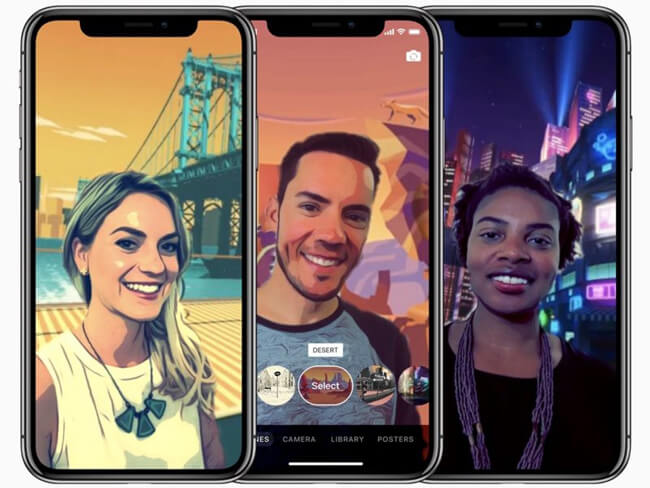
Det finns några regler du borde veta.
- Du borde veta dina vinklar för att göra ditt ansikte ser supervinklat ut.
- Naturlig belysning ger dig vacker glöd.
- Välj ett filter och håll fast med det.
- Undvik skuggor.
- Ta selfie i speglar.
15. iPhone Selfie-tips
När människor kan använda smartphones för att ta fina bilder, kommer de inte att bära en tung kamera längre. Du kan använda några knep när du reser med dina vänner eller ensam.

- Skjut från en låg vinkel.
- Använd solskenet.
- Ta många bilder längs vägen om du är på vägresa.
- Skjut mot ljuset.
- Vatten är den bästa ytan av reflektionsfotografering.
Det är allt.
Om du har fler tips om hur du tar bra foton med iPhone, vänligen lämna en gemensam här.
Förresten,
Om du har problem med att återställa raderade iPhone-bilder, du kan enkelt använda FoneLab iPhone Data Recovery att gå vilse bilder tillbaka. Och det kan också hjälpa dig återställ iPhone WhatsApp och andra data utan krångel.
